php小編子墨為你帶來了關於Win11右鍵設定的操作教學。你可能已經升級到了Win11系統,但發現右鍵選單的設定與Win10有所不同。不用擔心,我們將為你詳細介紹如何將Win11的右鍵設定與Win10相同。無論是新增、刪除或自訂右鍵選單項,我們都會一步步教你操作,以便你能夠快速適應這個新的系統,並享受到習慣的操作體驗。讓我們開始吧!
win11右鍵設定和win10一樣操作教學
#方法一:
1、先用滑鼠右鍵點選【開始功能表】,選擇【windows終端(管理員)】。
2、直接輸入這串程式碼
reg.exe delete “HKCU\Software\Classes\CLSID\{86ca1aa0-34aa-4e8b-a509-50c905bae2a2}\InprocServer32” /va /f
之後重新啟動電腦即可將win11滑鼠右鍵改回原來的。
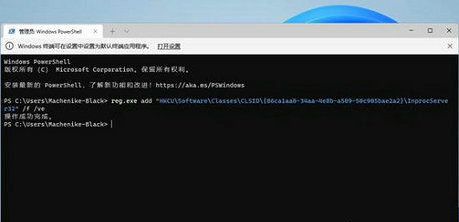
方法二:登錄編輯器
1、同時按住【 win R 】開啟執行指令,輸入【 Regedit 】,開啟登錄編輯器。
2、定位到 HKEY_LOCAL_MACHINE\SYSTEM\CurrentControlSet\Control\FeatureManagement\Overrides\4 右鍵建立新的項,命名為 586118283。
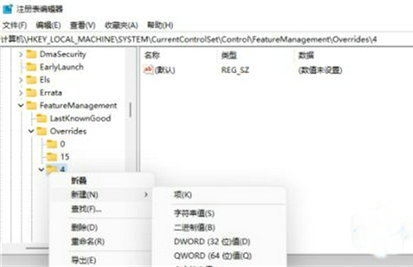
3、在建立的新項目右側窗格建立 5 個 DWORD 為:EnabledState、EnabledStateOptions、Variant、VariantPayload、VariantPayloadKind。這 5 個 DWORD 分別對應值見下圖。
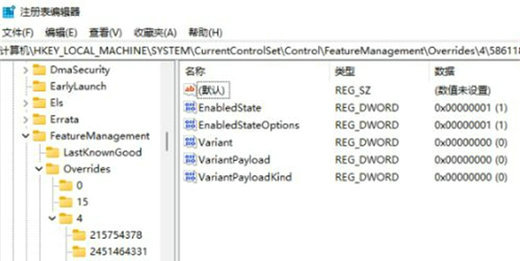
4、儲存成功之後重啟電腦即可將win11滑鼠右鍵改回原來的。
以上是win11右鍵如何設定和win10一樣? win11右鍵設定和win10一樣操作教學的詳細內容。更多資訊請關注PHP中文網其他相關文章!




